win10电脑错误678远程计算机没反应怎么办
win10电脑错误678远程计算机没反应怎么办?在安装win10专业版原版系统的电脑连接宽带,不断的弹出窗口提示说:连接到宽带连接时出错,正在连接,通过WAN微型端口(PPPOE),错误 678 远程计算机没反应;正在进行第1次试拨,无法建立连接;需要更多协助,请单击“详细信息”,或在帮助和支持中心查找此错误号等问题。一般我们在进行宽带连网的时候,比较常见错误651的故障代码。而遇到错误678大多的win10用户就不知道怎么应对了。为了解决些问题,系统天地小编整理了本集教程供大家参考。
win10电脑错误678远程计算机没反应怎么办?
遇到这些问题百度之后说是什么要到运营商进行设置,等等,最后还是解决不了,其实遇到这种问题有一个最简单的方法而且基本上90%的都能得到解决。
下面通过具体的演示教大家如何处理连接到宽带连接时出错,错误678的问题。

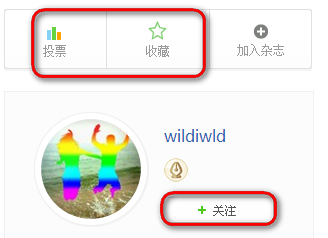
1、如图,有些电脑经常开始或者使用过程中会弹出如图的提示窗口,但是有时候却并没有影响到电脑的上网,其实只是在连接网络的方式上错误的选择了拨号连接。只要将其设置正确即可。
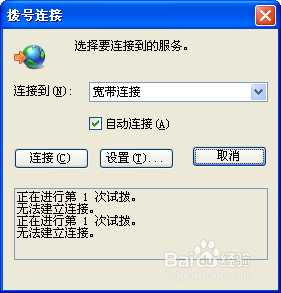

2、在电脑弹出提示的时候,回到拨号连接的对话窗口,在窗口内点击“设置”,如图所示。备注:如果无法找到此对话框的可以直接参考第5步。

3、此时会自动弹出“Internet 属性”的对话框,在中间位置找到选项“从不进行拨号连接”,勾选前面的圆圈,点击确定即可。
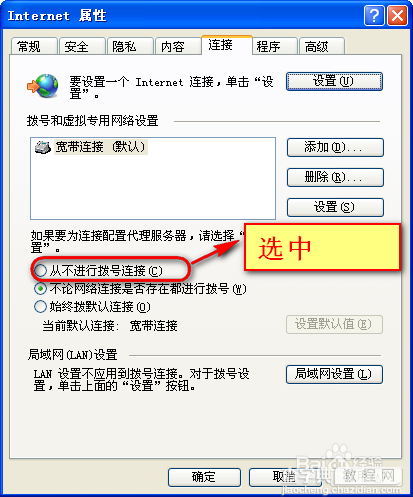
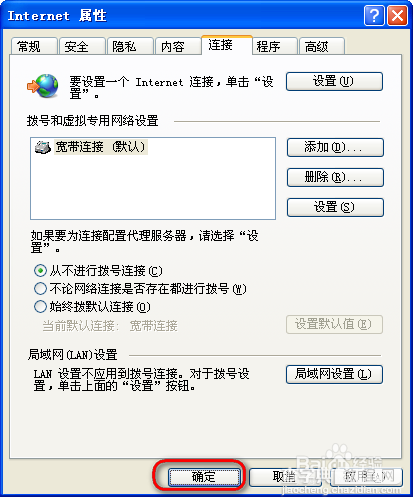
4、以后再使用电脑时就不会不断的弹出烦人的连接到宽带连接时出错或者拨号连接正在连接,错误678的提示框了。
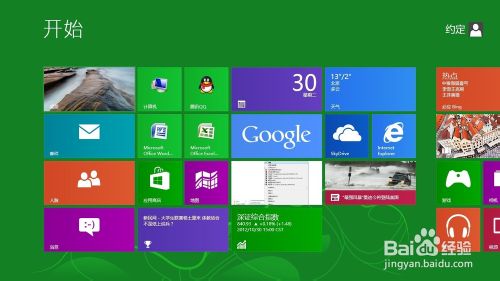
5、对于在第2步中找不到"拨号连接"对话框的朋友,可以通过IE浏览器打开。首先找到电脑上的IE浏览器,并启动,如图。
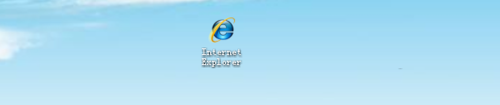
6、在浏览器的右上角找到“设置”选项,点击之后选择“Internet 选项”,如图所示。
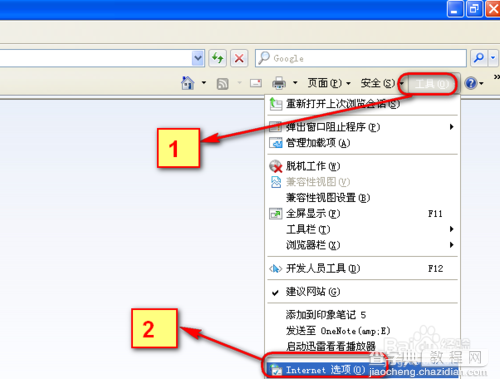
7、在弹出的“Internet 属性”对话框中,找到上面的“连接”标签并点击,此是会弹出“连接”的设置选项,后续的操作步骤和第3-5步一样,这里就不赘述了。
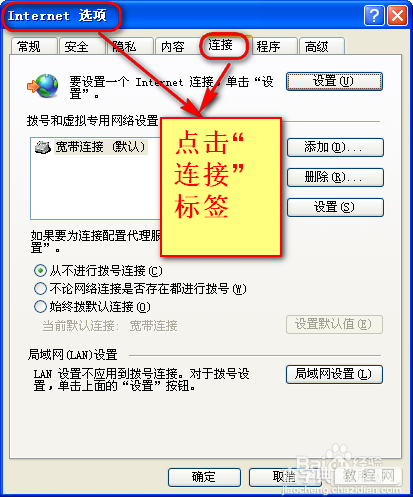
注意事项:如果没有IE浏览器可以通过开始-设置-网络连接,打开“Internet 属性”选项卡。
以上就是win10电脑错误678远程计算机没反应的处理方法。通过上面的方法希望win10用户能解决电脑错误678远程计算机没反应的问题。










 苏公网安备32032202000432
苏公网安备32032202000432